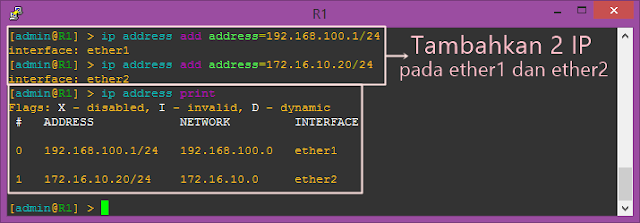Pada malam hari ini saya akan menjelaskan tatacara mengkonfigurasi 3 router static dengan menggunakan aplikasi GNS3, oke langsung saja pada penjelasannya dibawah ini :
1. Konfigurasi IP Pada Router (R1, R2, dan R3).
Sebelumnya kita ubah dulu hostname nya, karna saya disini sudah
dirubah yang asalnya [admin@MikroTik] menjadi [admin@R1] dengan mengetikan
perintah :
system identity set name=R1
sebab disini terdapat 3 Router, maka akan dibedakan menjadi 3 Router yang
berbeda yakni ada R1, R2, dan R3.
Selanjutnya tinggal menambahkan IP pada
masing – masing ether.
Perintah ip address print
bertujuan untuk melihat ip yang telah ditambahkan.
A. Pada R1
B. Pada R2
C. Pada R3
2. Konfigurasi IP pada PC1, PC2, dan PC3
Masukkan IP yang akan kita setting, kemudian save agar tidak
hilang walapun nanti diclose.
A. PC1
B. PC2
C. PC3
3. Tes koneksi (PING)
Setelah semua konfigurasi telah selesai dilakukan
maka langkah selanjutnya adalah dengan mengetes koneksi pada masing – masing
router.
A. R1
ping 192.168.100.2
ping 172.16.10.10
B. R2
ping 192.168.200.2
ping 172.16.10.20
ping 172.16.20.40
C. R3
ping 192.168.150.2
ping 172.16.20.30
4. Menambah IP Route
Lalu
tambahkan IP Route pada masing – masing Router.
A. R1
B. R2
C. R3
5. Pengujian
Langkah terakhir lakukan PING dari masing – masing
Router atau PC pada network yang berbeda.
A. Ping dari R1 ke R2 dan R3
B. Ping dari R2 ke R1 dan R3
C. Ping dari R3 ke R1 dan R2
D. Ping dari PC1 ke PC2 dan PC3
E. Ping dari PC2 ke PC1 dan PC3
F. Ping dari PC3 ke PC1 dan PC2
Oke mungkin itu penjelasan yang dapat saya bagikan kepada kalian semua :D terimakasih sudah mampir :)) semoga bermanfaat dan mohon maaf bila ada kesalahan dalam penulisan penjelasan ini :)